Questo articolo è stato scritto in collaborazione con il nostro team di editor e ricercatori esperti che ne hanno approvato accuratezza ed esaustività.
Il Content Management Team di wikiHow controlla con cura il lavoro dello staff di redattori per assicurarsi che ogni articolo incontri i nostri standard di qualità.
Questo articolo è stato visualizzato 5 904 volte
Questo articolo spiega come individuare e modificare le impostazioni del server proxy che la PlayStation 4 utilizza per la connessione di rete. Se non hai la necessità di usare un server proxy, ma la PS4 ti chiede di fornire l'indirizzo di un server, normalmente, è perché si è verificato un problema con la connessione di rete. Questo articolo ti fornirà la soluzione al problema e ti aiuterà a configurare un computer come server proxy per la tua PS4 che ne migliorerà la velocità dei download.
Passaggi
Perché la PS4 richiede la configurazione di un server proxy?
-
1Controlla la connessione a internet. Se la PS4 visualizza a video il messaggio di errore "Connessione al server proxy non risuscita" significa che si è verificato un problema con la connessione a internet. Prova a spegnere sia la console sia il router di rete per poi riavviare entrambi i dispositivi.
- Molti utenti di Reddit e altri forum hanno segnalato che questo problema insorge dopo un'interruzione dell'energia elettrica o quando i router di rete devono essere sostituiti.
-
2Controlla la configurazione di rete della PS4. È possibile che la PS4 stia tentando di collegarsi a un server proxy. Se questo è il tuo caso, puoi risolvere il problema semplicemente disabilitando questa funzionalità. Accedi al menu Impostazioni della PS4, scegli la scheda Rete, seleziona l'opzione Configura connessione Internet, seleziona la tua rete, quindi scegli la voce Personalizzata. Scegli l'opzione Automatico per tutte le impostazioni di rete e seleziona la voce Non usare per il server proxy.[1] Arriva fino alla fine della configurazione di rete per salvare le nuove impostazioni e risolvere il problema.
-
3Passa a una connessione di rete cablata se il problema si verifica quando usi la connessione Wi-Fi. Se la PS4 non richiede più l'indirizzo del server proxy quando è connessa alla rete tramite cavo Ethernet, la causa del problema potrebbe essere l'eccessiva distanza presente fra la console e il router Wi-Fi. In questo caso prova ad avvicinare la PS4 al router o a usare un extender Wi-Fi per migliorare il segnale wireless della connessione di rete.Pubblicità
Usare il PC Come Server Proxy
-
1Installa un server proxy sul computer (facoltativo). Se hai la necessità di incrementare la velocità di download della PS4, puoi usare il PC come server proxy installando un apposito software. I server proxy gratuiti più utilizzati dai possessori di PS4 e condivisi su Reddit includono CCProxy e SKFU pr0xy (entrambi per Windows) o Squidman per macOS.
-
2Configura il server proxy sul computer. Quando avvierai il programma del server proxy ti verrà chiesto di configurare correttamente il firewall. In questo caso accedi alle Opzioni o Impostazioni del programma e prendi nota dell'indirizzo IP e della porta di comunicazione del server proxy.[2]
- Se l'indirizzo IP è impostato su "0.0.0.0", seleziona quello del computer. Dovrebbe essere l'unica opzione del menu.
-
3Accendi la PS4 e accedi al menu "Impostazioni". L'app Impostazioni della PS4 è visualizzata sul lato destro del menu principale della console ed è caratterizzata da un'icona raffigurante una cassetta degli attrezzi.
- Se vuoi utilizzare un server proxy, ma non ne conosci nessuno, puoi eseguire una ricerca nel web usando le parole chiave "PS4 server proxy".
-
4Seleziona l'opzione Rete del menu. Scorri l'elenco del menu "Impostazioni" della PS4 verso il basso finché non trovi la voce "Rete", quindi selezionala. È caratterizzata da un'icona raffigurante un globo.[3]
-
5Seleziona la voce Configura connessione Internet. È la seconda opzione partendo dall'alto.
-
6Seleziona l'opzione Usa Wi-Fi o Usa un cavo di rete (LAN).
-
7Seleziona la tua rete Wi-Fi. Se hai scelto di utilizzare una connessione wireless, dovrai selezionare il nome della rete Wi-Fi a cui desideri connetterti. In caso contrario salta questo passaggio.
-
8Seleziona l'opzione Personalizzata. In questo modo avrai più controllo sulla configurazione di rete, inclusa la possibilità di scegliere se utilizzare o meno un server proxy.[4]
-
9Seleziona la voce Automatico relativa al campo "Indirizzo IP". In questo modo l'indirizzo IP della PS4 verrà impostato automaticamente dal router di rete.
-
10Seleziona l'opzione Non specificare alla voce "Nome host DHCP". In questo modo indicherai alla PS4 di richiedere le informazioni sul server DHCP direttamente al router di rete.
-
11Seleziona l'opzione Automatico alla voce "Impostazioni MTU".
-
12Seleziona la voce Usa nella schermata "Server Proxy" della procedura di configurazione della connessione a internet.
-
13Adesso inserisci l'indirizzo IP e la porta del server proxy. Si tratta delle informazioni di cui hai preso nota nei passaggi precedenti dopo aver avviato il programma (per esempio CCProxy) del server proxy che hai scelto di usare.
-
14Salva la configurazione della connessione di rete della PS4 ed esegui un test. Dopo aver fornito i dati del server proxy, scegli l'opzione Verifica connessione Internet per essere sicuro che tutto funzioni correttamente. Se la PS4 e il computer sono connessi alla medesima rete e il server proxy sul PC è in funzione, il test della connessione di rete dovrebbe andare a buon fine.Pubblicità
Riferimenti
- ↑ https://www.ubisoft.com/en-us/help/connectivity-and-performance/article/troubleshooting-connectivity-issues-on-ps4/000063695
- ↑ https://www.techadvisor.com/how-to/game/speed-up-ps4-downloads-3676770/
- ↑ https://www.youtube.com/watch?v=IidmvtpbHuI&ab_channel=OlusolaGodwinOgbogho
- ↑ https://manuals.playstation.net/document/en/ps4/settings/nw_settings.html

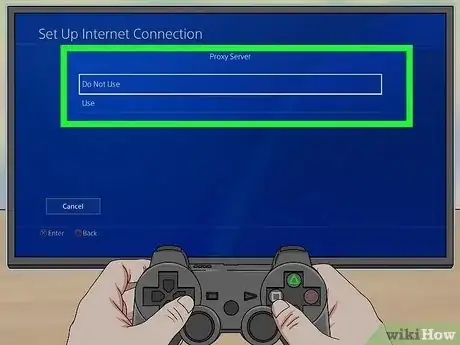
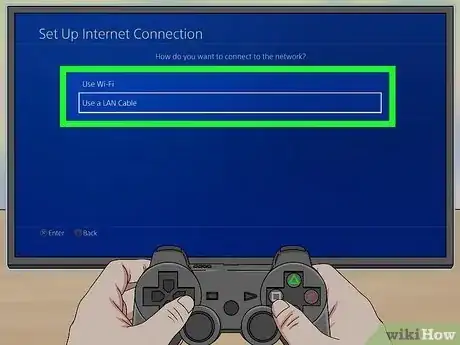
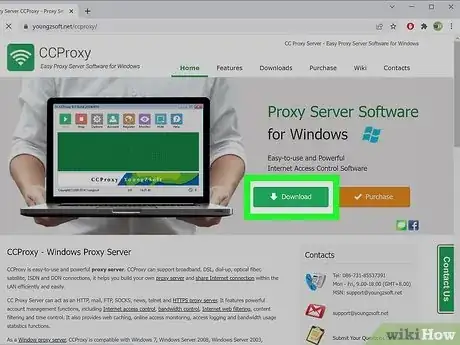
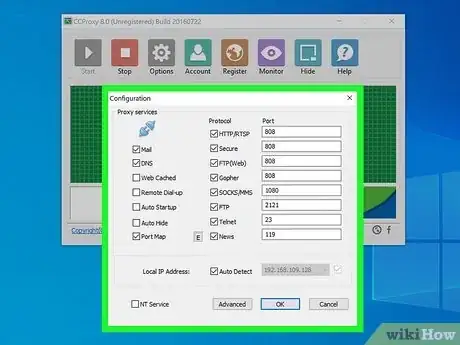
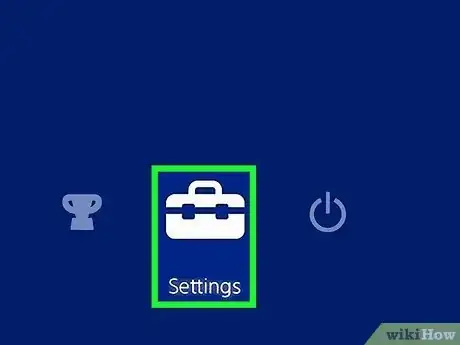
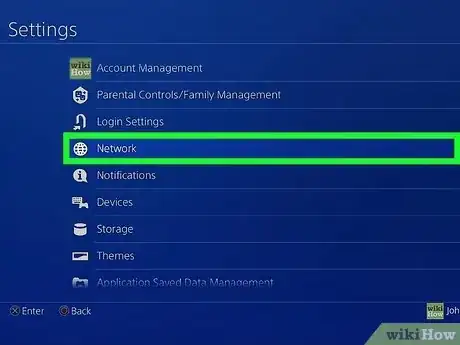
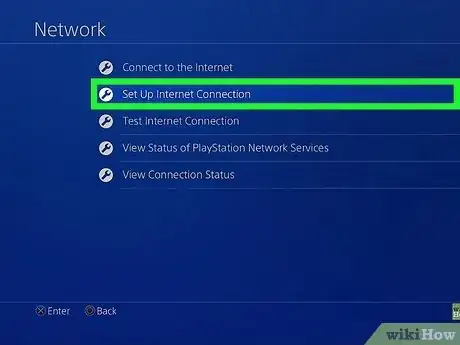
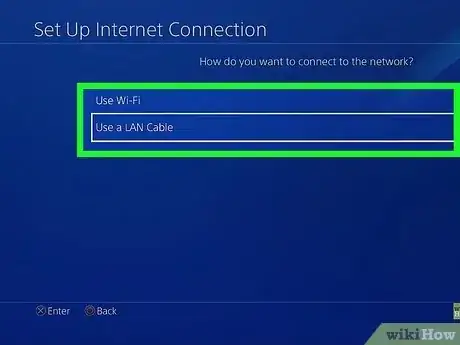
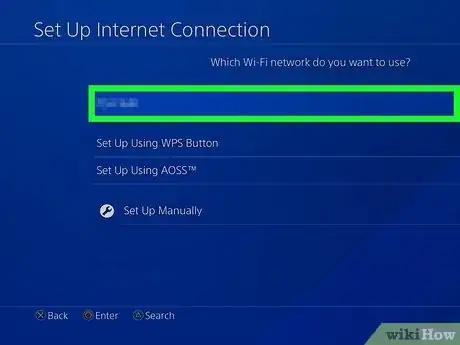
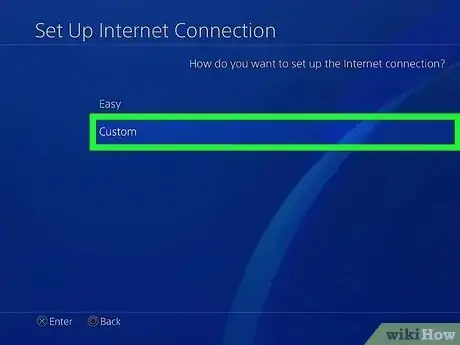
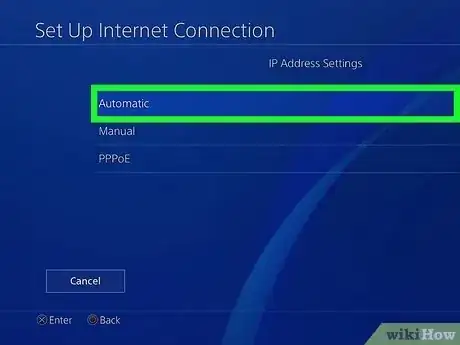
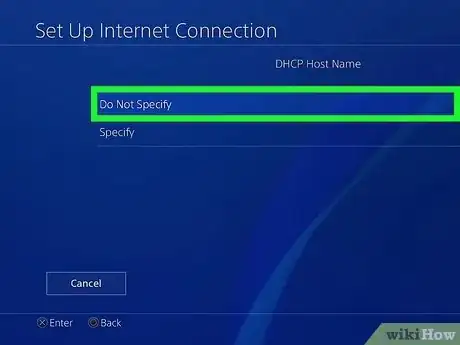
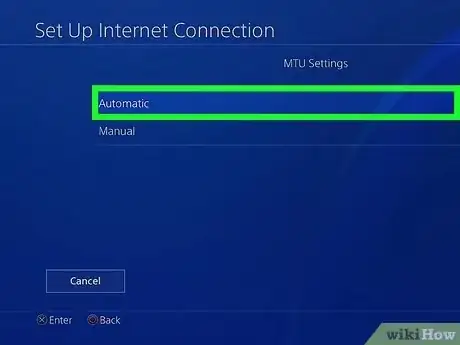

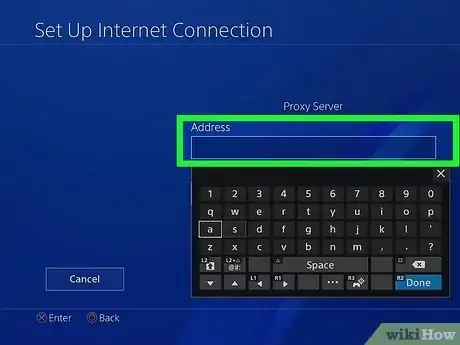
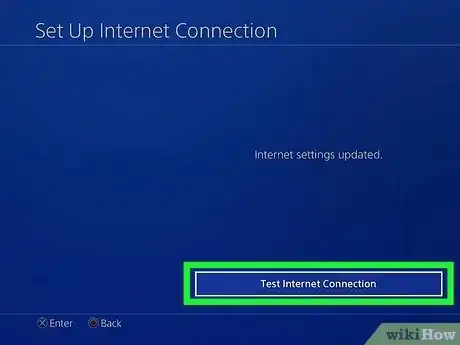



















Il Content Management Team di wikiHow controlla con cura il lavoro dello staff di redattori per assicurarsi che ogni articolo incontri i nostri standard di qualità. Questo articolo è stato visualizzato 5 904 volte